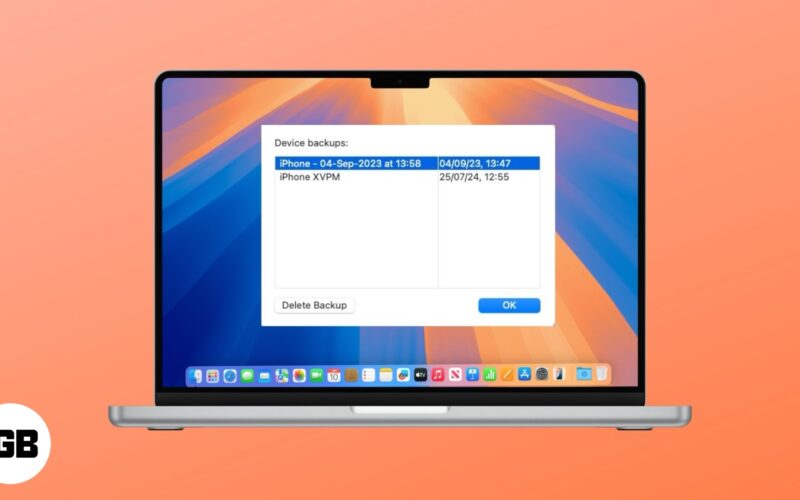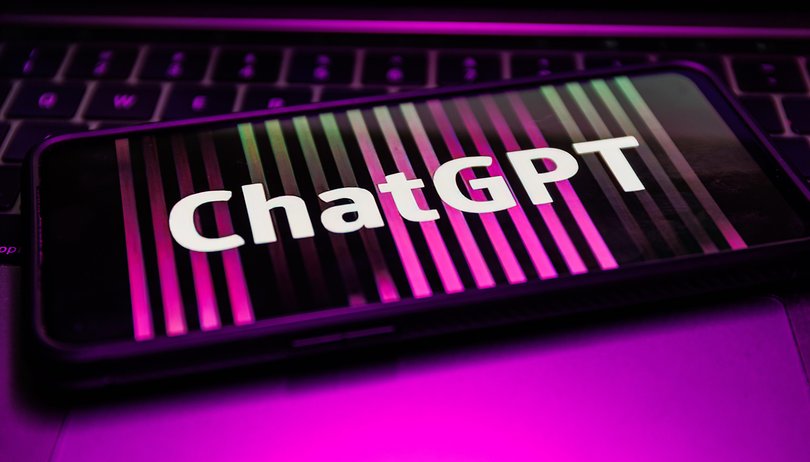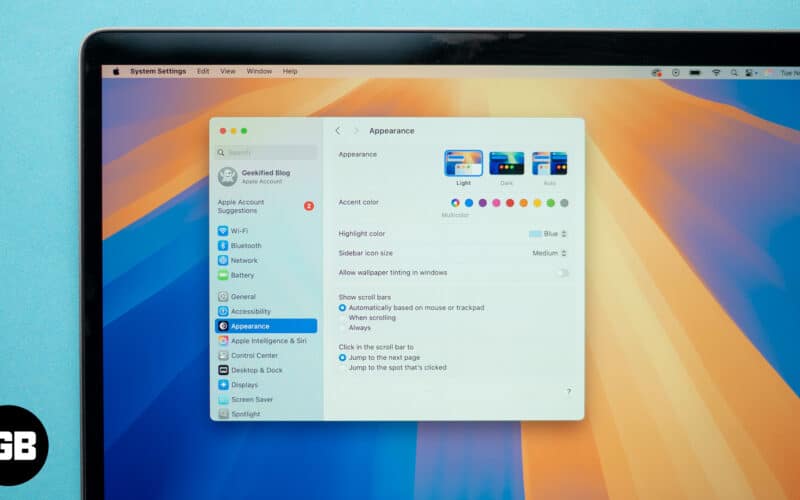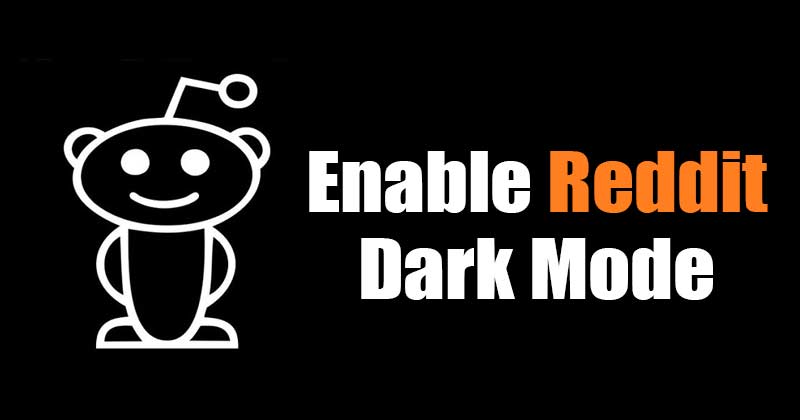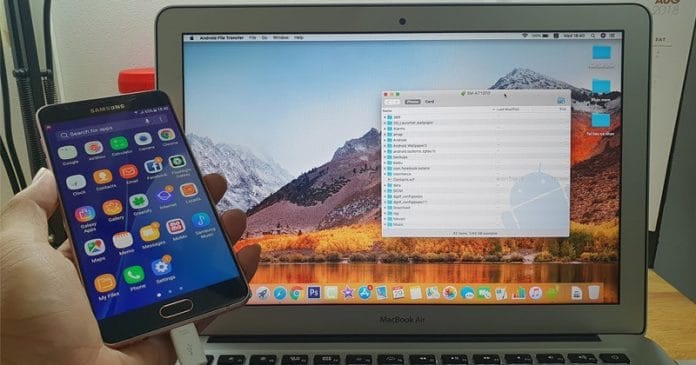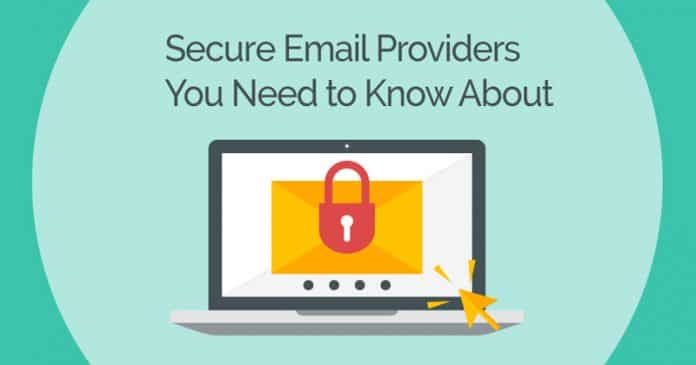3 nejlepší způsoby, jak odstranit tlačítko Cortana a vyhledávací panel!
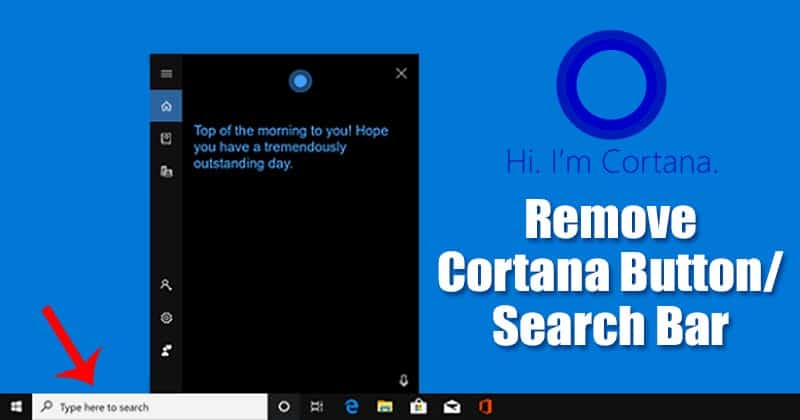
No, pokud už nějakou dobu používáte Windows 10, pak byste si mohli být Cortana dobře vědomi. Cortana je osobní asistentka Microsoftu, která se skvěle hodí. Microsoft integroval Cortanu přímo do hlavního panelu. Spolu s tlačítkem Cortana zobrazuje několik sestav také vyhledávací pole Cortana.
Vyhledávací pole Cortana na hlavním panelu je skvělé, pokud se spoléháte na osobního asistenta, který dělá věci. Pokud však Cortanu používáte zřídka, je nejlepší skrýt tlačítko a vyhledávací pole.
Tlačítko Cortana a vyhledávací pole můžete snadno odstranit z hlavního panelu. Tímto způsobem budete moci ušetřit nějaké další místo na hlavním panelu. Dobrá věc je, že Microsoft vám umožňuje odstranit vyhledávací pole spolu s tlačítkem Cortana z hlavního panelu.
Odebrat Cortana Button & Search Bar z hlavního panelu
V tomto článku se tedy podělíme o nejlepší způsob, jak skrýt nebo odstranit tlačítko Cortana a vyhledávací pole ve Windows 10. Pojďme se podívat.
Skryjte tlačítko Cortana
Tato metoda funguje pouze s nejnovějšími sestaveními operačního systému Windows 10. Pokud používáte pirátskou verzi Windows 10, pak tuto možnost nenajdete. Postupujte podle několika jednoduchých kroků uvedených níže.
Krok 1. Nejprve klikněte pravým tlačítkem na tlačítko Cortana.
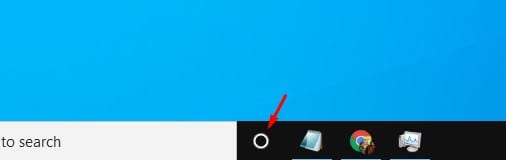
Krok 2. V nabídce po kliknutí pravým tlačítkem najděte možnost „Zobrazit tlačítko Cortana“
Krok 3. Chcete-li skrýt tlačítko Cortana z hlavního panelu, stačí jednou kliknout na tlačítko „Zobrazit tlačítko Cortana“.
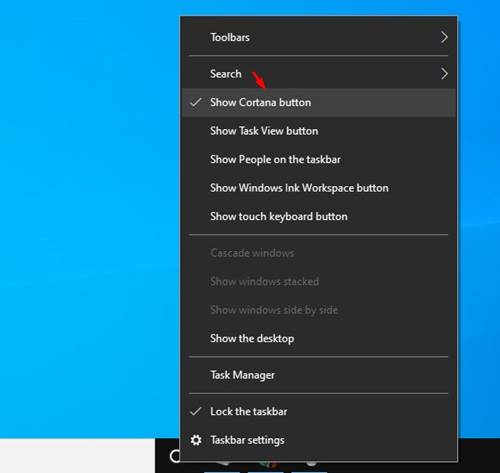
A je to! Jsi hotov. Takto můžete skrýt tlačítko Cortana z hlavního panelu Windows 10.
Odstranění vyhledávacího pole Cortana
Stejně jako tlačítko Cortana můžete také snadno odstranit vyhledávací pole Cortana z hlavního panelu. K tomu jednoduše postupujte podle níže uvedených kroků.
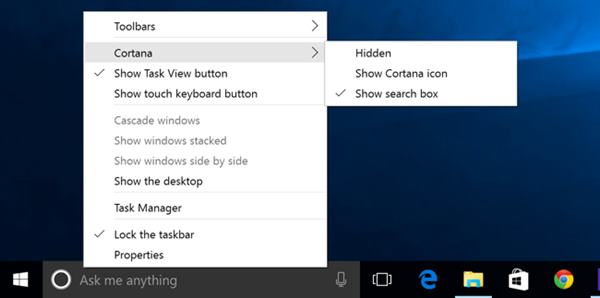
Nejprve klikněte pravým tlačítkem myši na prázdné místo na hlavním panelu. Nyní vyberte ‘Cortana > Zobrazit vyhledávací pole’. Pokud je povoleno vyhledávací pole Cortana, najdete zaškrtnutí za „Zobrazit vyhledávací pole“. Chcete-li vyhledávací pole odstranit, stačí kliknout na možnost „Zobrazit vyhledávací pole“ a tím se odstraní zaškrtnutí.
Ruční metoda odstranění vyhledávacího pole Cortana
Pokud stále nemůžete odstranit vyhledávací pole Cortana, musíte postupovat podle této metody. Zde provedeme několik změn v Editoru registru, abychom odstranili vyhledávací pole.
Krok 1. Nejprve stiskněte Win + R na klávesnici. Otevře se dialogové okno Spustit. Zadejte „Regedit“ a stiskněte tlačítko Enter.
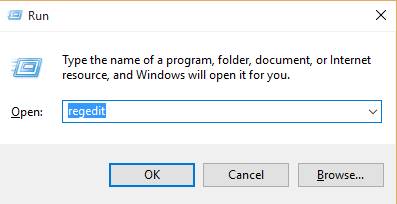
Krok 2. Tím se otevře editor registru. Nyní musíte přejít na následující cestu: HKEY_CURRENT_USER\Software\Microsoft\Windows\CurrentVersion\Search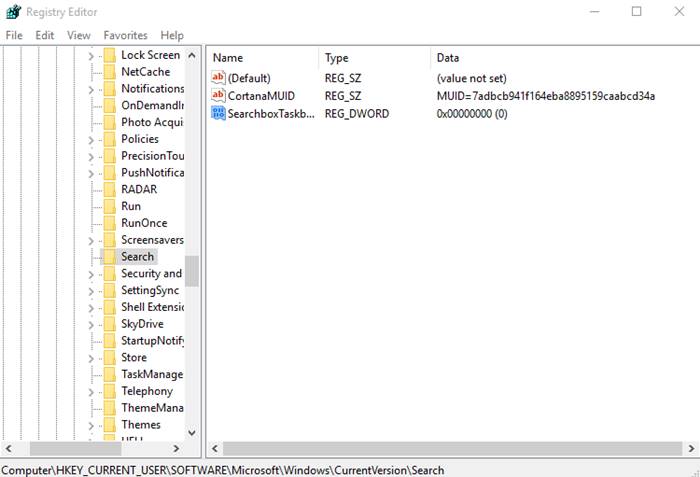
Krok 3. Dvakrát klikněte na SearchboxTaskbarMode v pravém podokně a změňte jeho hodnotu z 0 na 1.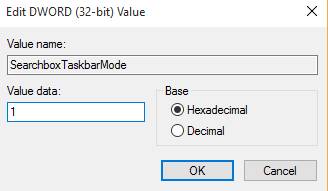
A je to! Jsi hotov. Již neuvidíte vyhledávací lištu Cortana.
Tento článek je tedy o tom, jak odstranit Cortana Button & Search Bar z hlavního panelu. Doufám, že vám tento článek pomohl! Sdílejte to prosím také se svými přáteli. Máte-li v této souvislosti nějaké pochybnosti, dejte nám vědět do pole pro komentáře níže.